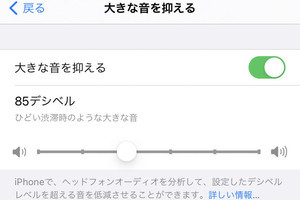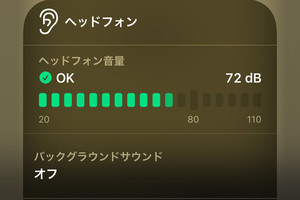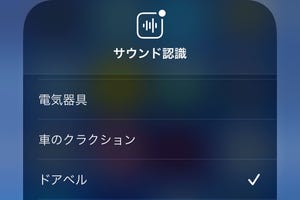iPhoneのコントロールセンターには、頻繁に使うアイコンもありますが、何の機能かよくわからないアイコンもあります。今回はそのうち“耳”のアイコン「聴覚」から使える機能、特に「ライブリスニング」と「バックグラウンドサウンド」についてご紹介します。
コントロールセンターの「聴覚」アイコンとは?
コントロールセンターにある“耳”は「聴覚」アイコンで、名前の通り聴覚に関する機能を扱います。ここには3つの機能があります。
順番にご説明しましょう。
適正音量をチェックする「ヘッドフォン音量」
「ヘッドフォン音量」は、音楽・動画等の再生中にイヤフォン/ヘッドフォンの音量をリアルタイムでモニターします。音量が大きすぎると聴覚に影響するため、適正な音量での使用を心がけましょう。
勉強や仕事など、集中力のお供に「バックグラウンドサウンド」
「バックグラウンドサウンド」は、「サー」というノイズ音や、海や雨の音などを流し続ける機能です。イヤフォン/ヘッドフォンのノイズキャンセリング機能と併用すると、不要な雑音が多い場所でも余計な音を低減し集中して過ごすことができます。
少し離れた場所の音を聞く「ライブリスニング」
ライブリスニングは、iPhoneのマイクがキャッチした音を、iPhone接続対応の補聴器を通して聴くことができる機能です。イヤフォン/ヘッドフォンでも使用可能です。
Bluetoothの届く範囲内(10m程度)ならiPhoneから離れてもOK。iPhone周辺の音を明瞭に聴くことができます。少し離れた場所の音を聞き取りたい時、賑やかな場所で小声で会話したい時、隣の部屋のテレビの音を聞き取りたい時などに活用できます。
コントロールセンターに[聴覚]アイコンがない場合
コントロールセンターに「聴覚」アイコンがない場合は、下記の手順で表示させることができます。